最高效的方式是结合命令面板、工作区和快捷键。1. 按 Ctrl+P 输入 Recent: 快速切换最近项目;2. 保存多文件夹为 .code-workspace 文件一键恢复项目组;3. 自定义快捷键绑定 vscode.openFolder 实现秒开指定项目;4. 安装 Project Manager 扩展可视化管理并自动识别 Git 仓库,提升多项目切换效率。
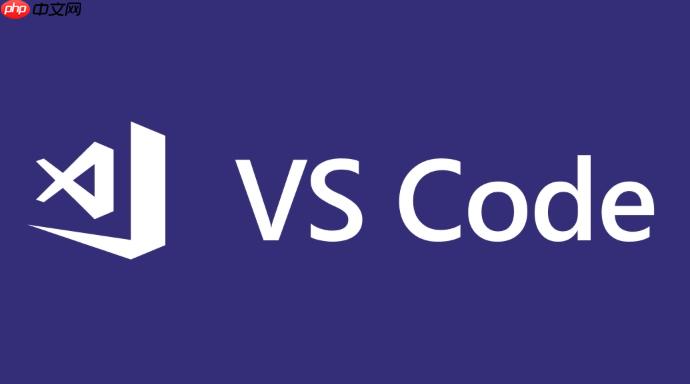
在 VSCode 中快速切换项目,最高效的方式是结合使用工作区和命令面板功能。不需要手动打开文件夹,通过快捷键就能实现秒级切换。
VSCode 会自动记录你打开过的项目,可以直接从中选择:
如果你经常在多个关联项目间切换,可以创建多文件夹工作区:
通过自定义快捷键绑定,实现一键打开特定项目:
保存后,按下 Ctrl+Alt+1 就能直接打开指定项目。
安装以下扩展可进一步提升效率:
基本上就这些。熟练使用命令面板 + 工作区 + 快捷键,能在几秒内完成项目切换,不用反复点菜单。关键是把常用项目“登记”进 VSCode 的记忆里,让它帮你记住路径。不复杂但容易忽略。
以上就是怎样在VSCode中快速切换项目?的详细内容,更多请关注php中文网其它相关文章!

每个人都需要一台速度更快、更稳定的 PC。随着时间的推移,垃圾文件、旧注册表数据和不必要的后台进程会占用资源并降低性能。幸运的是,许多工具可以让 Windows 保持平稳运行。




Copyright 2014-2025 https://www.php.cn/ All Rights Reserved | php.cn | 湘ICP备2023035733号